अचानक, आप अज्ञात कारणों से विलंबित लॉन्चर या iastoricon.exe उच्च CPU या एप्लिकेशन त्रुटि पर ठोकर खाते हैं।
सामग्री:
IAStoricon.exe अवलोकन
IAstoriCon.exe क्या है?
क्या मैं IAStorIcon.exe विंडोज 10 को हटा सकता हूं?
IAtorIcon.exe अनुप्रयोग त्रुटियाँ Windows 10 को कैसे ठीक करें?
IAStoricon.exe अवलोकन
जब आप टास्क मैनेजर खोलते हैं, तो बस यह देखने के लिए कि iastoricon.exe नाम की एक विंडोज 10 प्रक्रिया है, जो आपके पीसी के ज्यादा सीपीयू को खा रही है।
.exe के रूप में अन्य फ़ाइलों की तरह, जैसे mrt.exe फ़ाइल , iastoriconlaunch.exe आपके पीसी पर कुछ हद तक खतरनाक हो सकता है क्योंकि यह विंडोज 10 पर एक प्रकार की निष्पादन योग्य फाइल है।
आपको अपने कंप्यूटर पर इस Intel IAStorIcon.exe सिस्टम त्रुटि को भेदने की बहुत आवश्यकता है।
फिर सबसे पहले, यह सलाह दी जाती है कि आप इस इंटेल रैपिड स्टोरेज टेक्नोलॉजी की अवधारणा के बारे में जानें और विंडोज 10 पर इसका क्या उपयोग किया जाता है।
उस आधार पर, iastoricon.exe एप्लिकेशन त्रुटियों को हल करना बहुत आसान होगा। और आप तय कर सकते हैं कि क्या आपको iastoricon.exe को निष्क्रिय करना है।
IAstoriCon.exe क्या है?
इस Intel IAStorIcon.exe को Delayed Launcher भी कहा जाता है, जो Intel Corporation द्वारा जारी Intel Rapid Storage Technology (RST) से संबंधित है।
इस iastoticon.exe विंडोज प्रक्रिया के कार्य के संदर्भ में, इसका उपयोग विंडोज स्टार्टअप को 30 मिनट के लिए विलंबित करने के लिए किया जाता है जब आप एक उपयोगकर्ता खाते के साथ पीसी शुरू करते हैं। इस तरह, यह आरएसटी यह संभव बनाता है कि इंटेल रैपिड रिकवरी टेक्नोलॉजी आपके रिकवरी पार्टीशन विंडोज 10 से हार्ड डिस्क को पुनर्स्थापित करे।
जब RAT आपके पीसी पर काम करता है, तो IAStorIcon पॉप अप होगा और आपके पीसी पर इंस्टॉल किए गए किसी भी अन्य प्रोग्राम से पहले चलेगा। यही कारण है कि यदि आप स्टार्टअप विंडोज 10 पर विलंबित लॉन्चर का उपयोग करने के बाद इंटेल रैपिड स्टोरेज टेक्नोलॉजी के आइकन को नोटिस कर सकते हैं।
इसे सरल शब्दों में कहें तो iastoriconlaunch.exe लॉगिन-इन इंटरफ़ेस में पुनर्प्राप्ति विकल्प की आवश्यकता होने पर आपके सिस्टम को विलंबित करने में सक्षम है।
इस प्रकार, स्टार्टअप पर इस Intel iastoricon.exe की आवश्यकता है।
क्या मैं IAStorIcon.exe विंडोज 10 को हटा सकता हूं?
हालांकि iastoticonlaunch.exe विलंबित लॉन्चर कुछ मामलों में क्षतिपूर्ति योग्य है, यदि आप चाहें तो इसे अनइंस्टॉल भी कर सकते हैं।
iastoricon.exe आपके पीसी पर ज्यादा CPU नहीं लेगा। और यदि इसकी आवश्यकता है, तो आप इसे Windows 10 के लिए अक्षम करने का प्रयास कर सकते हैं क्योंकि विलंबित लॉन्चर Windows 10 पर इतना महत्वपूर्ण नहीं है।
विशेष रूप से उस समय जब आप iastoticon.exe में चलते हैं, विंडोज 10 काम करना बंद कर देता है, अगर आपको पता नहीं है कि इस विलंबित लॉन्चर को कैसे ठीक किया जाए, तो आप IAStorIcon को हटाने का बेहतर प्रबंधन करेंगे।
IAStorIcon.exe अनुप्रयोग त्रुटियाँ Windows 10 को कैसे ठीक करें?
iastoriconlaunch.exe विलंबित लॉन्चर, उच्च CPU या काम करना बंद करने के साथ कोई भी समस्या, कुछ ऐसे तरीके हैं जिन्हें आप इंटेल रैपिड स्टोरेज टेक्नोलॉजी को अच्छी तरह से चलाने के लिए आज़मा सकते हैं।
समाधान:
1:SFC और DISM चलाएँ
2:Windows अपडेट की जांच करें
3:IAStorIcon.exe विलंबित लॉन्चर अक्षम करें
4:IAStoricon.exe सेवा को स्वचालित रूप से अक्षम करें
समाधान 1:SFC और DISM चलाएँ
जब फ़ाइल से संबंधित त्रुटि की बात आती है, तो आप अपनी सिस्टम फ़ाइलों को स्कैन करने के लिए सिस्टम फ़ाइल चेकर (SFC) का उपयोग करने में सक्षम हो सकते हैं, Windows 10 पर iastoricon.exe फ़ाइल का कोई अपवाद नहीं है।
और एक अन्य टूल भी है जिसका नाम DISM . है , अर्थात् परिनियोजन इमेजिंग सिस्टम प्रबंधन। यह आपके पीसी पर सिस्टम छवि समस्या का समाधान कर सकता है।
हो सकता है कि फ़ाइल भ्रष्टाचार फिक्सिंग iastoricon.exe त्रुटि से छुटकारा पाने में सक्षम हो।
1. कमांड प्रॉम्प्ट . में खोजें खोज बॉक्स में और फिर उसे व्यवस्थापक के रूप में चलाएं . के लिए राइट क्लिक करें . ठीक दबाएं आगे बढ़ने के लिए।
2. कमांड प्रॉम्प्ट . में , टाइप करें sfc/scannow और फिर Enter . दबाएं एसएफसी चलाने के लिए ।

तब आप देख सकते हैं कि सिस्टम फाइल चेकर अपनी खोज शुरू करता है और अगर उसे फाइलों में कोई भ्रष्टाचार मिलता है, तो यह आपके लिए इसे स्वचालित रूप से ठीक कर देगा।
उसके बाद, कमांड प्रॉम्प्ट . में , कमांड को कॉपी और पेस्ट करने का प्रयास करें dism /online /cleanup-image /restorehealth प्रदर्शन करने के लिए DISM ।

एक बार छवि और फ़ाइल की समस्याएं दूर हो जाने के बाद, आप इंटेल रैपिड स्टोरेज टेक्नोलॉजी को सक्रिय करना और यह जांचना चुन सकते हैं कि यह विंडोज 10 पर काम कर सकता है या नहीं।
समाधान 2:विंडोज अपडेट की जांच करें
कभी-कभी, विंडोज 10 अपडेट आपके लिए नई सुविधाएँ लाने में सक्षम होते हैं जो आपकी आवश्यकताओं के अनुरूप बेहतर होते हैं। मामले में जहां आप iastoticon.exe से ग्रस्त हैं, विंडोज 10 पर स्टार्टअप में काम करना बंद कर दिया है।
1. प्रारंभ करें . पर जाएं> सेटिंग> अपडेट और सुरक्षा ।
2. Windows अपडेट . के अंतर्गत , अपडेट की जांच करें hit दबाएं ।
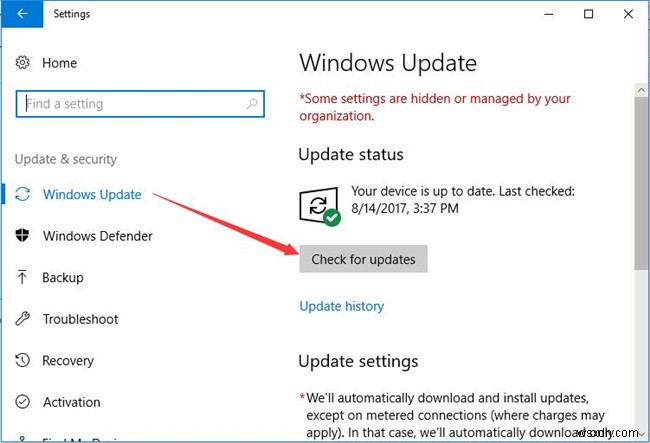
इस समय, यदि विंडोज सिस्टम को अपडेट किया जाता है, तो आप देख सकते हैं कि इंटेल द्वारा आरएसटी भी रिकवरी विकल्प में वापस सामान्य हो जाएगा।
और iastoticon.exe विंडोज़ प्रक्रिया कार्य प्रबंधक में भी उच्च CPU का उपयोग नहीं कर रही है।
समाधान 3:IAStorIcon.exe विलंबित लॉन्चर अक्षम करें
यदि आपने देखा है कि विंडोज 10 पर फ़ाइल या छवि त्रुटि को हल करना बेकार है ताकि iastoricon.exe सिस्टम त्रुटि गायब हो जाए, तो यह उचित समय है कि आप अपने पीसी से इस विलंबित लॉन्चर को हटाने का निर्णय लें।
1. राइट क्लिक प्रारंभ करें और फिर कार्य प्रबंधक . चुनें सूची से।
2. कार्य प्रबंधक . में , प्रक्रियाओं . के अंतर्गत टैब पर, IAStorIcon.exe . का पता लगाने के लिए नीचे स्क्रॉल करें प्रक्रिया करें और फिर कार्य समाप्त करें . पर राइट क्लिक करें ।
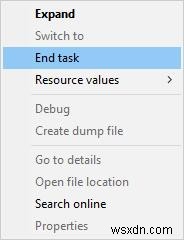
फिर प्रभावी होने के लिए अपने पीसी को पुनरारंभ करें। बेशक, कोई और IAStorIconLaunch.exe सिस्टम त्रुटि Windows 10 नहीं है।
समाधान 4:IAStoricon.exe सेवा को स्वचालित रूप से अक्षम करें
कुछ मामलों में, यदि आपने देखा है कि IAStoricon.exe को Windows 10 पर रोका नहीं जा सकता है क्योंकि कुछ मैलवेयर इसका उपयोग करके Windows प्रोग्राम होने का दिखावा करते हैं, तो एक और तरीका है। यानी, उन्नत सिस्टमकेयर . का उपयोग करने का प्रयास करें अपने स्टार्टअप प्रबंधक . के साथ IAStoricon.exe को स्वचालित रूप से प्रबंधित करने के लिए ।
उन्नत सिस्टमकेयर न केवल आपको विंडोज़ 10 पर IAStoricon.exe प्रक्रिया को अक्षम करने, सक्षम करने बल्कि विलंबित करने में भी मदद करेगा, इस प्रकार IAStoricon.exe एप्लिकेशन त्रुटियों को ठीक करेगा।
1. डाउनलोड करें , उन्नत सिस्टमकेयर स्थापित करें और चलाएं।
2. टूलबॉक्स . के अंतर्गत , स्टार्टअप प्रबंधक . क्लिक करें इसे तुरंत चलाने के लिए।

3. स्टार्टअप प्रबंधक में, सेवाओं के अंतर्गत, IAStoricon.exe . का पता लगाएं सेवा और फिर इसे अक्षम . सेट करें ।

4. या आप स्टार्टअप आइटम . का भी पता लगा सकते हैं और IAStoricon.exe अक्षम करें स्टार्टअप पर।
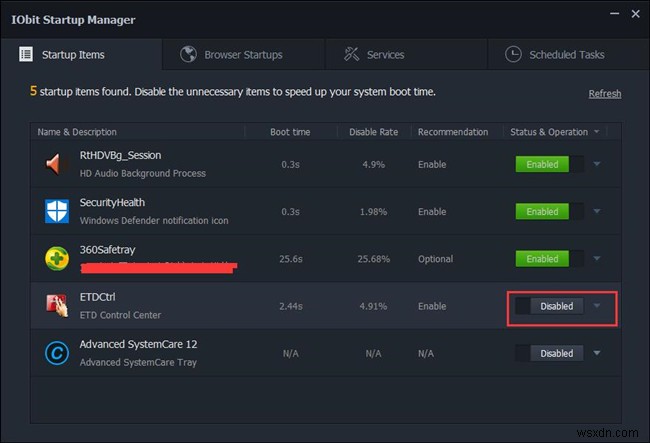
उस अवसर पर, IAStoticon.exe उच्च CPU, RAM या एप्लिकेशन त्रुटि गायब हो जाएगी जब आपने इसे समस्याग्रस्त सॉफ़्टवेयर या प्रोग्राम द्वारा उपयोग किए जाने से अक्षम कर दिया है।
संक्षेप में, आप इस .exe फ़ाइल iastoricon.exe के बारे में बुनियादी जानकारी जान सकते हैं, जिसमें iastoricon विलंबित लॉन्चर क्या है और आप Windows 10 पर काम नहीं कर रहे IAStorIcon.exe को कैसे हल करते हैं, इसके बारे में जान सकते हैं।
